MotorolaからiPhoneに連絡先を転送する場合、SIMカードを使うだけで済む場合が多いです。しかし、写真、動画、音楽、メッセージなどの他のデータは、どうすれば便利に転送できるでしょうか?すべてのデータを一度に転送したい場合、効率的で便利な方法はあるでしょうか?ご安心ください。このチュートリアルでは、MotorolaからiPhoneにデータを転送するための5つの実用的なソリューションをご紹介します。一緒に見ていきましょう。
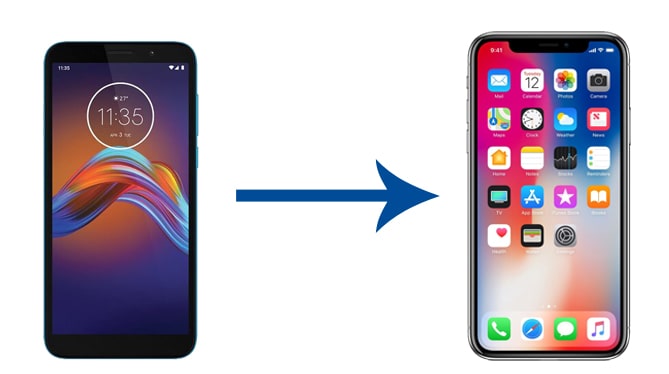
MotorolaからiPhone 16へ機種変更する際、誰もがMotorolaからiPhoneへの自動転送を実現するスマートな方法を求めています。ワンクリックで転送したいなら、 Coolmuster Mobile Transfer外せません。このMotorolaからiPhoneへの転送アプリを使えば、データを上書きすることなく、ワンクリックでMotorolaからiPhoneにファイルを転送できます。
この Motorola から iPhone への転送アプリのハイライト:
ワンクリックで Motorola から iPhone に連絡先を転送:
01コンピュータに Motorola から iPhone への転送アプリをダウンロードします。
02 2つのデバイスを正常に動作するUSBケーブルでPCに接続し、MotorolaのUSBデバッグを有効にして、iPhoneの指示に従ってコンピュータを信頼します。プログラムがデバイスを正常に認識すると、デバイスの画像の下に「接続済み」と表示されます。
注: Motorolaがソース位置に設定されている必要があります。そうでない場合は、「反転」ボタンをクリックして切り替えてください。

03 「連絡先」、「ドキュメント」、その他の移動するデータをチェックし、下の「コピーを開始」ボタンを押して同期プロセスを開始します。

ビデオガイドはこちらです(約 2 分):
Move to iOS 、 AndroidからiPhoneにデータを転送するためのApple公式の方法です。このソフトウェアを使えば、カレンダー、メッセージ、連絡先、カメラで撮影した写真や動画などのファイルを、ケーブルを使わずにMotorolaのスマートフォンからiPhoneに転送できます。ただし、転送できるデータの種類は限られており、古いバージョンのAndroidでは動作しません。
Move to iOSを使用してMotorolaからiPhone 16にデータを転送する方法は?
ステップ1. 画面の指示に従って新しいiPhoneを設定します。「アプリとデータを転送」画面が表示されたら、「 Androidから」を選択します。

ステップ2. Google PlayストアからMotorolaスマートフォンに「Move to iOSアプリをインストールします。その後、両方のデバイスで「続行」をクリックします。利用規約に同意し、Motorolaスマートフォンでもう一度「次へ」をタップして先に進みます。
ステップ 3. Motorola の携帯電話で、iPhone に表示された数字コードを入力して、2 つのデバイス間の接続を確立します。

ステップ 4. Motorola 携帯電話で転送するデータを選択し、「次へ」ボタンをクリックして Motorola データの iPhone への転送を開始します。

注意: 「Move to iOSが機能しませんか?このガイドに従えば、数秒で問題を解決できます。
Googleアカウント経由でMotorolaの連絡先、アプリデータ、カレンダーなどのファイルをGoogle Cloudに同期し、Google CloudのデータをiPhoneにダウンロードすることもできます。手順は少し複雑ですが、アプリをインストールしたくない場合は試してみる価値があります。
Google アカウント経由で Motorola から iPhone に連絡先を転送するにはどうすればよいですか?
ステップ 1. Motorola の「設定」に移動し、「アカウントと同期」まで下にスクロールして、「Google」を選択し、Google アカウントでサインインします。
ステップ 2. 「連絡先」オプションを有効にし、右上隅の「3 つのドット」メニューをクリックして、「今すぐ同期」をタップします。

ステップ3. iPhoneで「設定」を開き、「メール/連絡先/カレンダー」をクリック > 「アカウントを追加」をタップ > 「Google」を選択 > 同じGoogle認証情報を入力してログイン > 「次へ」をタップ > 「連絡先」をオンにします。しばらくすると、連絡先が自動的にiPhoneに保存されます。
Dropboxなどのクラウドサービスでは、写真、動画、その他のファイルをクラウドにアップロードし、別のデバイスにダウンロードすることができます。これは、ワイヤレスでデータを転送できるソリューションです。手順は以下のとおりです。
ステップ 1. Motorola で Dropbox をインストールし、「+」アイコンをタップして、「ファイルをアップロード」を選択し、ファイルをクラウドにアップロードします。

ステップ 2. iPhone で同じ Dropbox アカウントにログインし、必要なファイルをダウンロードします。
小さなファイルや、写真や文書の数が限られている場合は、メールも簡単な方法です。ただし、この方法ではファイルサイズに制限があることにご注意ください。具体的な手順は以下のとおりです。
ステップ 1. Motorola で、ファイルを電子メールの添付ファイルとして自分の電子メール アドレスに送信します。

ステップ 2. iPhone でメールを開き、ファイルをダウンロードします。
ご覧の通り、MotorolaからiPhone 16へのデータ転送はそれほど複雑ではありません。この記事では、5つの簡単な方法をご紹介します。ワンクリックで簡単に移行したい場合は、他の方法をスキップして、 Coolmuster Mobile Transfer直接選択してください。安全、高速、そしてインテリジェントで、ほぼすべてのMotorolaとiPhoneモデルをサポートしています。また、問題が発生した場合はいつでもご連絡ください。理想的な方法だと思いませんか?今すぐお試しください。
関連記事:
iPhoneからMotorolaへの最適な移行方法とは?更新
MotorolaからMotorolaにデータを転送する方法[6つの実用的な方法]





